Cómo descargar fotos de alta resolución de iCloud
Luis Última actualización el 27/09/2024 enTransferencia de Datos de iPhone
Resumen:
Si quieres descargar fotos o vídeos de iCloud pero te preocupa el problema de la calidad, en este artículo encontrarás varias formas de descargar fotos a máxima resolución de iCloud.
Las fotos capturan momentos especiales de la vida, y la mayoría de los usuarios de iOS tienden a almacenarlas en iCloud. Una vez que se agota el almacenamiento de iCloud, ¿cómo puedes obtener fotos de la mejor calidad al guardarlas en tu iPhone u ordenador? Es importante disponer de fotos de máxima resolución al transferirlas a otro lugar. En este artículo, encontrarás la respuesta y los métodos posibles para descargar fotos de máxima resolución de iCloud.
Para descargar fotos a resolución completa desde iCloud, puedes seguir diferentes métodos dependiendo de si utilizas un iPhone, un iPad, un Mac o un PC. Aquí tienes una guía concisa para cada dispositivo.
Justo antes de sumergirnos en la guía de pasos, hay algunos consejos que debes tener en cuenta:
EaseUS MobiMover es una herramienta profesional de gestión de datos de iPhone que también puede tomar el control de tus datos de iCloud. Con ella, puedes subir y descargar fotos de iCloud a un disco duro externo, a tu ordenador o a otro lugar con un solo clic. También puedes sincronizar las fotos de iCloud con otra cuenta de iCloud o de Google.
Ventajas de EaseUS MobiMover
Paso 1. Inicia EaseUS MobiMover en tu ordenador Windows/macOS y haz clic en "iCloud Manager" para continuar. Introduce tu ID de Apple y tu contraseña en el panel derecho para iniciar sesión.
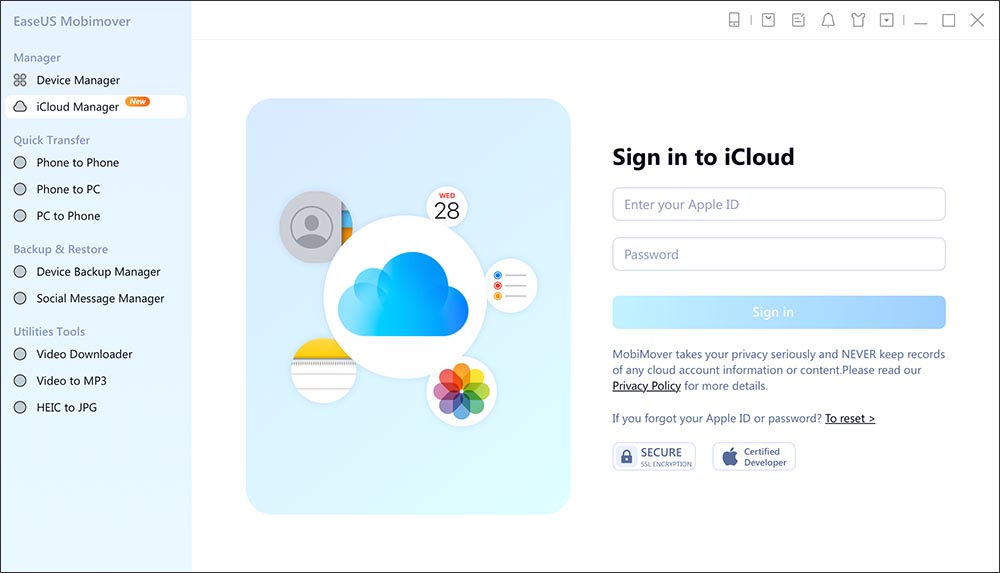
Paso 2. Una vez que inicies sesión, podrás ver todo lo que tienes almacenado en iCloud o iCloud Drive. En el panel derecho, haz clic en "Exportar datos de iCloud al ordenador con un clic" para empezar.
Paso 3. Ahora selecciona las categorías que quieres exportar de iCloud al ordenador. Aquí puedes transferir contactos, fotos, notas, calendario, recordatorios y archivos de iCloud Drive a tu ordenador desde iCloud. Puedes personalizar la ruta de exportación. Se admite tanto la ruta del Disco Duro Extranl como la de la Unidad Flash USB. Cuando hayas terminado, haz clic en "Siguiente" para continuar.
Paso 4. Espera unos minutos y el proceso se completará con éxito. Ahora puedes ver estos archivos en tu ordenador o seguir guardando más archivos de iCloud en tu PC o Mac.
(*Nota que es 100% seguro iniciar sesión en tu iCloud aquí porque este software no almacenará ni recordará las credenciales de tu ID de Apple ni la información de tu iCloud.*)
Si quieres descargar fotos o vídeos originales de iCloud a tu ordenador Mac, sigue los pasos que se indican a continuación.
Paso 1. Abre la app Fotos.
Paso 2. Ve a Fotos > Preferencias > iCloud.
Paso 3. Marca la casilla Descargar originales en este Mac, que descargará las fotos originales. En cambio, si eliges Optimizar almacenamiento Mac, comprimirá tus fotos.
Si quieres descargar varias fotos de iCloud de forma selectiva, estos son los pasos.
Paso 1. Abre la app Fotos y selecciona las fotos que quieras en la app Fotos.
Paso 2. Ve a Archivo > Exportar > Exportar original sin modificar para xxx Fotos.
Paso 3. Elige una carpeta de destino y haz clic en Exportar.
Si quieres descargar fotos o vídeos de iCloud a tu ordenador Windows con resolución completa, tienes que descargar e instalar iCloud para Windows.
Paso 1. Inicia la aplicación iCloud para Windows.
Paso 2. Inicia sesión con tu ID de Apple y activa Fotos.
Paso 3. Abre el Explorador de archivos, ve a Fotos de iCloud y selecciona las fotos y vídeos que quieras descargar.
Sin el software Fotos de iCloud para PC, puedes descargar fotos de iCloud.com directamente.
Paso 1. Ve a [iCloud.com](https://www.icloud.com) e inicia sesión.
Paso 2. Haz clic en Fotos, selecciona las imágenes y haz clic en el botón de descarga (icono de la nube) para guardarlas a resolución completa.
Después de descargar estas imágenes de iCloud en resolución completa a tu ordenador, puedes copiarlas y pegarlas o arrastrarlas y soltarlas en dispositivos de almacenamiento externos, como un disco duro externo y una memoria USB.
Si quieres descargar fotos de iCloud a tu iPhone o iPad, sigue las instrucciones que aparecen a continuación.
Paso 1. Abre la app Ajustes.
Paso 2. Toca tu ID de Apple en la parte superior.
Paso 3. Selecciona iCloud y, a continuación, pulsa Fotos.
Paso 4. Elige Descargar y Conservar originales para asegurarte de que las fotos a resolución completa se almacenan en tu dispositivo.
Para descargar fotos específicas de iCloud al iPhone:
Paso 1. Abre la aplicación Fotos y selecciona las fotos que quieras.
Paso 2. Toca el botón Compartir (cuadrado con una flecha).
Paso 3. Elige Exportar original sin modificar para descargar la versión a resolución completa.
También puedes pulsar Opciones después de seleccionar todas las fotos que quieras descargar.
A continuación, activa Todos los datos de foto para guardar los archivos de imagen originales con el historial de edición y los metadatos.
Como usuario habitual de Fotos de iCloud, a continuación te ofrecemos algunos consejos que pretenden ayudarte a gestionar mejor tus fotos.
Organiza tus fotos
Mantenimiento periódico
Copia de seguridad y recuperación
Para descargar fotos a resolución completa desde iCloud, tienes varias opciones en función de tu dispositivo:
Siguiendo estos sencillos pasos, puedes descargar fácilmente tus preciados recuerdos de iCloud con su calidad original en varios dispositivos. Sólo recuerda asegurarte de que tienes suficiente espacio de almacenamiento antes de descargar fototecas de gran tamaño y resolución completa.
Artículos Relacionados
Cómo conectar el iPhone al portátil Dell por USB o de forma inalámbrica
¿No puedes compartir fotos en el iPhone? Cómo solucionarlo
Cómo transferir Apple Music a Spotify [Los 4 mejores métodos]
Cómo hacer una copia de seguridad del iPhone sin iCloud